随着Win7操作系统的流行和普及,越来越多的用户选择通过U盘安装原版系统来更新或重新安装系统。这种方法既简便又快捷,无需担心光盘损坏或读写错误。本文将详细介绍如何使用U盘安装原版Win7系统,并提供了15个步骤来帮助你完成整个安装过程。
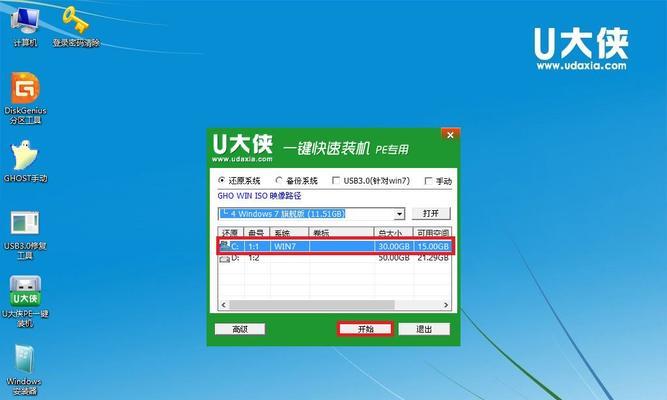
1.准备工作
在进行U盘安装之前,你需要做一些准备工作。确保你拥有一个可靠的U盘和一个可读取的Win7原版系统镜像文件。

2.下载Win7系统镜像
访问官方网站或其他可信赖的下载来源,下载适用于你的电脑的Win7原版系统镜像文件。
3.格式化U盘
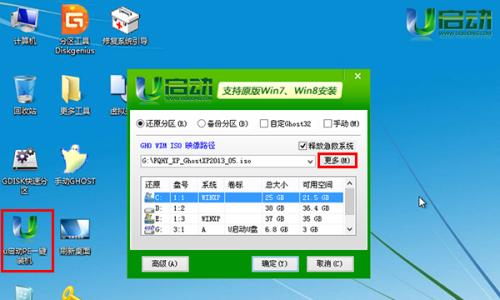
将U盘插入电脑,并使用磁盘管理工具对其进行格式化,确保其为空白状态。
4.创建启动U盘
使用合适的工具,比如WindowsUSB/DVD下载工具或Rufus等,将Win7系统镜像文件写入U盘,创建一个启动U盘。
5.修改BIOS设置
重启电脑并进入BIOS设置界面,将U盘设置为首选启动设备。
6.启动U盘安装程序
重新启动电脑,让计算机从U盘启动,并进入Win7系统安装程序。
7.选择语言和时区
在安装程序开始运行后,选择适合你的语言和时区设置。
8.点击“安装”按钮
点击“安装”按钮,开始进行系统的安装过程。
9.接受许可协议
仔细阅读许可协议,并勾选“我接受许可协议”选项。
10.选择安装类型
根据个人需求,选择适合你的安装类型,比如全新安装或者升级安装。
11.选择安装位置
选择一个磁盘分区作为Win7系统的安装位置。
12.安装过程
等待系统文件的复制和安装过程完成。
13.设定用户名和密码
设置一个用户名和密码,以便日后登录操作系统。
14.完成设置
根据个人需求完成一些额外设置,比如网络连接和时间日期设定等。
15.安装完成
当系统安装完成后,重新启动电脑,并开始享受新的Win7原版系统。
通过本文提供的15个步骤,你可以轻松地使用U盘安装原版Win7系统。这种方法不仅方便快捷,而且避免了光盘读写错误的困扰。希望本文能对你安装系统提供帮助,并顺利完成安装过程。

























